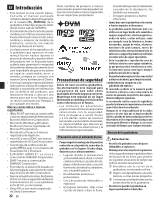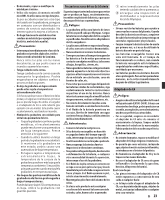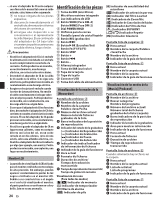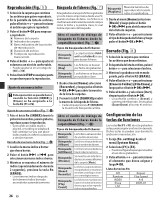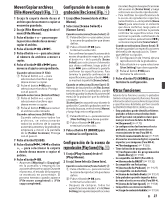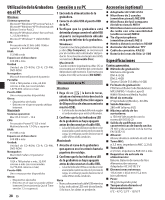Olympus DM-2 DM-4 Instructions (English, French, Spanish) - Page 27
Configuración de la escena de, reproducción [Play Scene] Fig., Mover/Copiar archivos, File Move/Copy
 |
View all Olympus DM-2 manuals
Add to My Manuals
Save this manual to your list of manuals |
Page 27 highlights
Mover/Copiar archivos [File Move/Copy] (Fig. q) 1 Escoja la carpeta donde desea el archivo que desea mover o copiar se encuentra guardado. 2 Escoja [File Move/Copy] desde el menú [File Menu]. 3 Pulse el botón + o − para escoger la posición a donde desea mover/ copiar el archivo. 4 Pulse el botón `OK o 9. 5 Pulse el botón + o − para seleccionar el número de archivos a mover o copiar. 6 Pulse el botón `OK o 9 para moverse al ajuste correspondiente. Cuando seleccione [1 file]: 1 Pulse el botón + o − para seleccionar el archivo que desea mover o copiar. 2 Pulse el botón `OK para seleccionar el archivo. Prosiga con el paso 8. Cuando seleccione [Selected files]: 1 Pulse el botón + o − para seleccionar el archivo que desea mover o copiar. 2 Pulse el botón `OK para revisar el archivo seleccionado. Cuando selecciona [All files]: Cuando selecciona todos los archivos, se seleccionarán todos los archivos de la carpeta automáticamente y la grabadora empezará a mover a la pantalla de la [Folder to move]. Prosiga con el paso 8. 7 Pulse el botón F2 (GO). 8 Pulseelbotón9,0oelbotón +, − para seleccionar la carpeta a donde desea mover o copiar el archivo. 9 Pulse el botón `OK. • Aparecerá [Moving!] o [Copying!] en la pantalla y empezará las acciones de mover o copiar. Durante el proceso, el estado del progreso se mostrará en porcentaje. El proceso termina cuando aparece [File move completed] o [File copy completed]. Configuración de la escena de grabación [Rec Scene] (Fig. 9) 1 Escoja [Rec Scene] desde el [Rec Menu]. 2 Seleccione [Scene Select] o [Scene Save]. Cuando se selecciona [Scene Select]: A 1 Pulse el botón + o - para seleccionar la escena de grabación que desea definir. 2 Pulse el botón `OK para terminar la selección. • Para confirmar las especificaciones de la escena de grabación respectiva, pulse el botón + o - de la pantalla [Scene Select] para seleccionar el elemento que desea confirmar, luego pulse el botón 9 para confirmar la pantalla confirmar las especificaciones. Para terminar la pantalla confirmación de especificaciones, pulse el botón 0 y se mostrará la pantalla [Scene Select]. Cuando se selecciona [Scene Save]: B Además de las plantillas de [Rec Scene] encontradas en la grabadora, puede también guardar las especificaciones del menú de la grabación que ha definido a su gusto. [Scene Save] no se puede usar durante la grabación. Cuando la grabadora esté en el modo de pausa, entre al menú [Home] y luego haga esta configuración. 1 Pulse el botón + o - para seleccionar [User Setting] lque desea guardar. 2 Pulse el botón `OK para terminar la selección. 3 Pulse el botón F3 (HOME) para terminar la configuración. Configuración de la escena de reproducción [Play Scene] (Fig. p) 1 Escoja [Play Scene] desde el [Play Menu]. 2 Escoja [ Scene Select] o [Scene Save]. Cuando se selecciona [Scene Select]: A 1 Pulse el botón + o - para seleccionar la escena de reproducción que desea definir. 2 Pulse el botón `OK para terminar la selección. • Después de comprar, todas las especificaciones desde 1 a 5 de [User Setting] son iguales (especificaciones iniciales). Registre las especificaciones del usuario en [Scene Save] y luego seleccione escena de reproducción. • Para confirmar las especificaciones de la escena de reproducción respectiva, pulse el botón + o - de la pantalla [Scene Select] para seleccionar el elemento que desea confirmar, luego pulse el botón 9 para confirmar la pantalla confirmar las especificaciones. Para terminar la pantalla confirmación de especificaciones, pulse el botón 0 y se mostrará la pantalla [Scene Select]. Cuando se selecciona [Scene Save]: B Puede guardar las especificaciones del menú de reproducción. Tiene que definir su opción. 1 Configuración de l menú de una reproducción de la grabadora. 2 Pulse el botón + o - para seleccionar [User Setting] lque desea guardar. 3 Pulse el botón `OK para terminar la selección. 3 Pulse el botón F3 (HOME) para terminar la configuración. Otras funciones Además de las funciones usuales, la grabadora también incluye las siguientes funciones: Para más información sobre los procedimientos operativos y especificaciones detalladas, por favor consulte las [INSTRUCCIONES DETALLADAS] en línea. • Esta grabadora puede identificar ficheros grabados o ficheros transferidos desde una PC personal con palabras claves para manejar una base de datos de ficheros ➥[Keyword] (☞ P.75) • La configuración y las funciones de esta grabadora, se pueden controlar con reconocimiento de voz (Para DM-4). ➥[Uso de reconocimiento de voz] (☞ P.107) • Al conectar una cámara digital, se pueden importar y ver imágenes (Para DM-4). ➥[Ver imágenes] (☞ P.103) • Tiene la función de programación. ➥[Configuración de programación [Audio Diary]] (☞ P.96) • Es compatible con DAISY (Para DM-4). ➥[Acerca de la DAISY] (☞ P.132) • Es compatible con Podcasting. ➥[Acerca de la Podcast] (☞ P.127) • Es compatible con Audio Book. ➥[Acerca de los Audio Books] (☞ P.157) • Esta grabadora permite importar datos de texto y leerlos en voz alta (Para DM-4). ➥[Acerca de la Text Speech] (☞ P.158) • Compatible con emisiones Audible. ➥[Carga de contenido Audible] (☞ P.159) ES 27